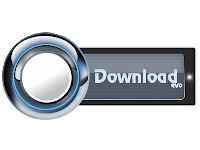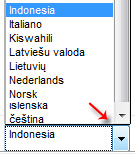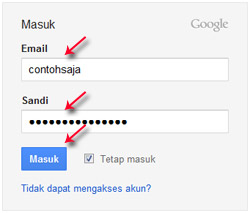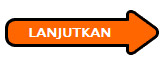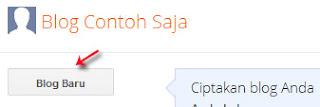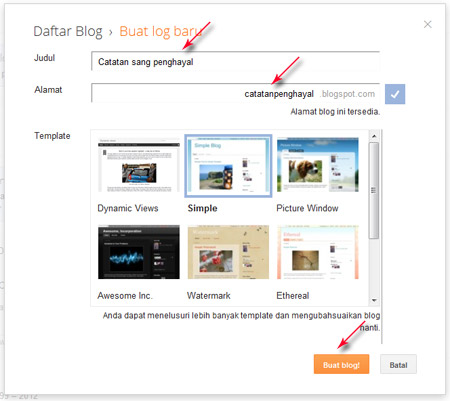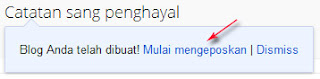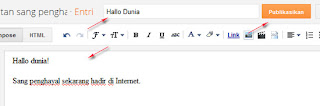Jika dulu pernah membuat artikel tentang cara membuat email di yahoo.com, maka pada posting kali ini dibahas cara membuat email gmail, atau layanan email yang disediakan oleh perusahaan mesin pencari yaitu Google. Menurut kami memiliki email di gmail hukumnya wajib, kenapa wajib.. ??? karena layanan email yang diberikan oleh google ini bisa dibilang layanan email terbaik abad ini. Bisa dikatakan terbaik karena gmail meskipun gratis mempunyai kelebihan yang pantas dibanggakan dibandingkan layanan email yang lain. Salah satunya adalah kapasitas simpan yang besar dan selalu bertambah, hebatkan…??? biasanya kan kalau suatu ruangan ditambah isinya semakin berkurang.. eh ini malah ditambah
Cara mendaftar Gmail.com
Untuk lebih jelaskanya silahkan simak bagaimana langkah-langkah membuat email di gmail (google.com)
1. Langkah paling awal, siapkan koneksi internet, bukan browser, saya sarankan untuk menggunakan browser Chrome, karena lebih enak dan cepat menurut saya. Tapi jika belum download, pakai dulu seadanya. bisa pake Internet Explorer atau Mozila Firefox
2. Masukan alamatnya urulnyahttp://mail.google.com/ atau http://gmail.com . Sehingga tampil gambar seperti di bawah ini. Kemudian pilih tombol [create an account] atauBuat Akun yang berada di pojok kanan atas
3. Lalu masukan identitas kamu pada formulir pendaftaran, untuk langkah-langkah pengisian sangat mudah sekali, tidak jauh berbeda dengan cara pengisian pada layanan email di Yahoo.com. Perhatikan contoh pengisiannya di bawah ini.
4. Pendaftara pada akun gmail lebih ketat dari akun yahoo, sehingga kamu harus melakukan verifikasi nomor ponsel. Caranya tinggal masukkan nomor ponsel kamu pada Kolom nomor telepon seperti gambar di bawah ini.
5. Setelah masukkan nomor ponsel, silahkan cek kotak sms yang ada di ponsel kamu. kamu akan mendapatkan sms kode verifikasi dari google seperti gambar di bawah ini.
6. Masukkan kode dalam sms tersebut ke dalam kotak kode verifikasi yang telah ditampilkan seperti gambar di bawah ini. Kemudian klik tombol Verifikasi
 7. Jika kode verifikasi yang kamu masukkan benar, kamu akan di bawa ke halaman selanjutnya, seperti gambar di bawah ini. Di halaman ini Kamu boleh mengupload Foto profil, atau langsung klik pada tombol langkah berikutnya.
7. Jika kode verifikasi yang kamu masukkan benar, kamu akan di bawa ke halaman selanjutnya, seperti gambar di bawah ini. Di halaman ini Kamu boleh mengupload Foto profil, atau langsung klik pada tombol langkah berikutnya.
8. Setelah melewati tahap di atas, kamu telah berhasil membuat email. Untuk langkah berikutnya, silahkan klik tombol Lanjut Ke Gmail.
 9. Nah, seperti inilah tampilan antar muka Dashboard Gmail kamu. Di dalam sini kamu bisa menulis email, mengirim email, menerima email, dan juga membaca email. Selain itu kamu juga bisa chating langsung dengan teman kamu yang juga pengguna gmail.
9. Nah, seperti inilah tampilan antar muka Dashboard Gmail kamu. Di dalam sini kamu bisa menulis email, mengirim email, menerima email, dan juga membaca email. Selain itu kamu juga bisa chating langsung dengan teman kamu yang juga pengguna gmail.

Cara Sign out atau keluar dari Gmail.com
10. Untuk keluar dari gmail kamu harus klik tombol sign-out dulu, dan jangan langsung klik exit pada jendela browser kamu. Jika kamu tidak klik tombol sign-out dulu dan langsung klik exit, nanti suatu saat jika ada orang lain yang membuka situs gmail.com pada komputer yang baru saja kamu gunakan, ada kemungkinan yang tampil adalah account gmail kamu, tentu saja hal ini tidak baik. karena isi email kamu bisa dilihat orang yang tidak kamu ingin.
Hal di atas biasanya terjadi ketika pengguna mengakses email di warnet, pengguna terkadang lupa menekan tombol Sign out. Lain halnya jika yang digunakan komputer atau laptop pribadi. Karena laptop pribadi umumnya hanya pemiliknya yang menggunakan.
Untuk sign out klik pada alamat emailmu di pojok kanan atas, kemudian klik Sign Out. Perhatikan gambar di bawah ini
Cara Login atau masuk Gmail.com
11. Jika sudah sign-up kemudian kamu ingin membuka email atau mengakses kotak masuk gmail kamu, langkahnya cukup mudah, kamu tinggal akses http://mail.google.com, atau gmail.com jika sudah tampil jendela gmail, masukkan username email, dan password kamu, kemudian klik tombol Sign in maka kamu akan di bawa ke kotak masuk gmail kamu…
Itulah penjelasan mengenai langkah-langkah membuat email di gmail, selanjutnya kita akan belajarbagaimana mengirim email dengan gmail
Cara Mengirim email di gmail
Setelah berhasil membuat email di gmail, mari belajar mengirim email. Untuk mengirim email lewat gmail ini sangat mudah. Hanya perlu beberapa klik saja.
1. Setelah masuk ke ke halaman email seperti gambar di bawah ini. Klik pada Tombol Compose yang berwarna merah.
2. Setelah tombol Compose di atas ditekan, nanti akan muncul jendela untuk mengirim email. Perhatikan contoh pengisiannya di bawah ini
Pada bagian To merupakan kolom untuk mengisi alamat email yang akan dikirim email. Subject merupakan judul atau tema email, dan pada kolom yang paling lebar adalah tempat untuk menulis email. Setelah semua kolom diisi semua, silahkan klik tombol Send untuk mengirim email
Itulah panduan bagaimana cara membuat email di gmail dan cara mengirim email dengan gmail. Semoga dapat kamu pahami dengan mudah.